世の中では、Mac Studio というM1 Ultra チップを搭載した強力なマシンが発表されましたが、当家でもようやくM1 Macの導入となりました。
これまで、Intelチップ MacBook pro 2015のクラムシェルモードで、外付2モニター使いしてきましたが、macOS Montereyをインストールしようとすると、 “SSDのファームがアップデートできない” とかいうエラーで、インストールできませんでした。Samsungの512GB SSD EVO 970に、変換ソケットを被せて取り付けた非純正SSDなので、しかたありません。
最近では、この古いMacBook pro 2015を使っていると、Google日本語入力が急に遅くなったり、メモアプリやPhotoShop Elements 2018の動作が極端に遅くなったり、スリープから復旧し2モニターが映るまで異常に時間が掛かったりで、困った事が多くなって、そろそろ新機種導入の潮時と思っていました。
そんな訳で、Apple Shop の Mac整備品ページを時々見るようになっていましたが、今回 M1 Mac mini 2020 メモリ16GB SSD512GBの出物があったので、ポチってしまいました。新品より2万円くらいお得な感じです。翌々日到着しました。
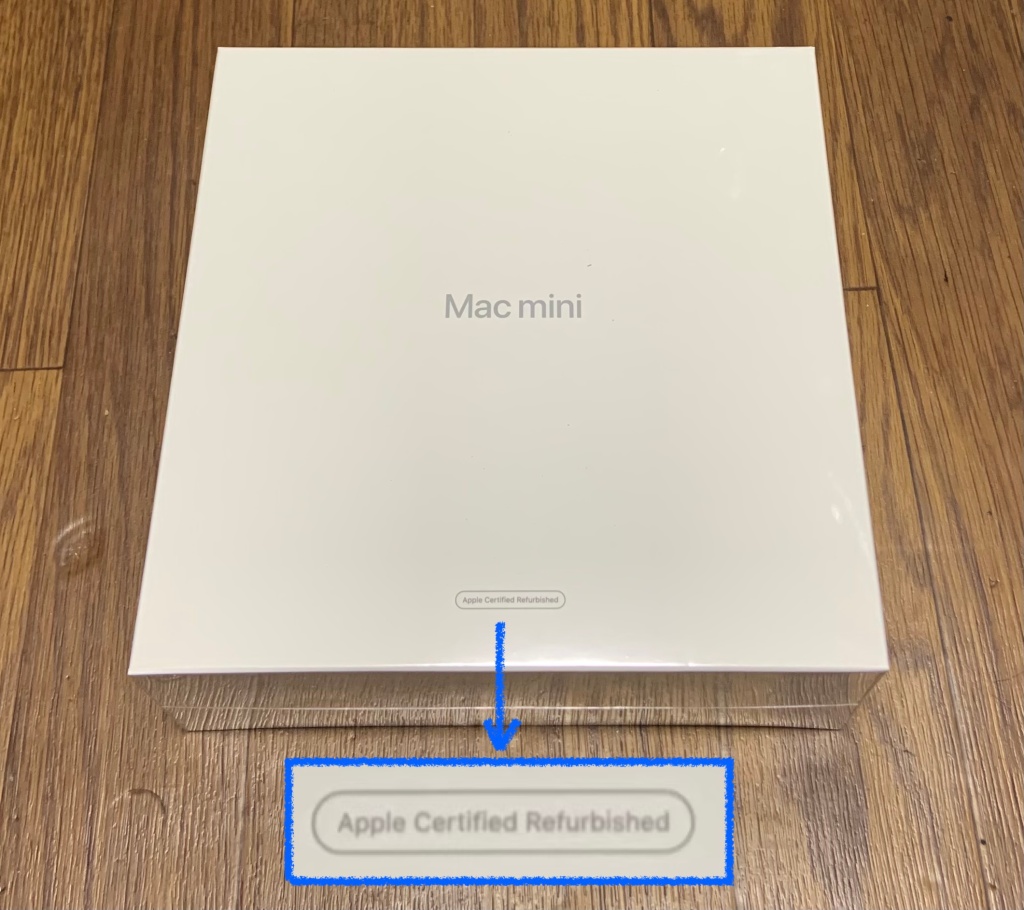
とりあえず、内蔵HDMIとThunderbolt-HDMI変換アダプターで2モニター接続して、Time Machine HDDからファイルを復旧してシステムを構成しましたが、6時間ほど要しました。
アプリの動作は、MacBook pro 2015よりは、かなりキビキビしています。Safariは、反応が倍速くらいになった感じです。Rosetta2で動いているCartes du Ciel v4.2.1 でも若干早くなった気がします。
画像処理に使っている PhotoShop Elements 2018は、M1対応していませんが、Rosetta2 で動作していました。 しかし、 Macの名前を変更したら、起動しなくなりました。良い機会なので ライセンスをWindowsマシンに移しました。PhotoShopは、既にM1ネイティブ対応ですが、PhotoShop Elements は、最新版の2022でもRosetta2での対応のようです。なので購入はもうちょっと待とうと思います。Macでは暫くはGIMPを使うことにします。
キーボード配列ユーティリティKarabina-elementsは、最新版をインストールすると以前と同じ設定で使えるようになりました。
そんなこんなで、半日ほどで、これまでより格段に快適なMac環境が出来上がりました。M1 Ultra チップを搭載したMac Studio なんか強力で、さぞすごいんでしょうね。お値段もすごいけど… しかし発売当時のMacintosh SE/30と同じような値段だよ。相当手を入れたが動作品が当家にまだあるので、Appleさん下取りしてくれないかね〜

